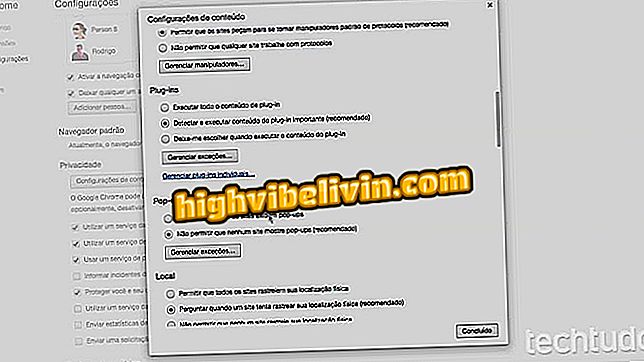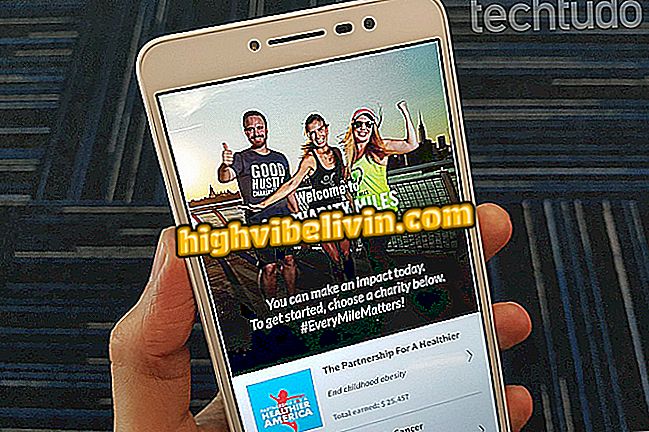Gboard trên iPhone giành chiến thắng tìm kiếm bản đồ và video trên YouTube; xem cách sử dụng
Google đã cập nhật bàn phím ảo Gboard cho iPhone (iOS) và thêm tích hợp với YouTube và Bản đồ. Người dùng ứng dụng miễn phí giờ đây có thể nhanh chóng tìm kiếm video hoặc vị trí trên bản đồ mà không cần rời khỏi ứng dụng họ đang sử dụng. Tin tức hứa hẹn sẽ giúp việc gửi thông tin về các trình nhắn tin như WhatsApp hoặc Facebook Messenger dễ dàng hơn.
Xem các mẹo sau và tìm hiểu cách sử dụng các tính năng mới của Gboard. Hãy nhớ rằng cần phải có phiên bản mới nhất của ứng dụng được cài đặt trên điện thoại thông minh Apple. Bạn có thể xem cách cập nhật ứng dụng di động của mình trong hướng dẫn khác này.

Gboard có các tính năng mới trên iOS; học cách sử dụng
Cách sử dụng Gboard trên iPhone
Tìm kiếm video trên YouTube
Bước 1. Mở Gboard và chạm vào biểu tượng Google ở góc trên bên trái của bàn phím. Giờ đây, ngoài nút tìm kiếm, bạn sẽ thấy các tab "YouTube" và "Bản đồ".

Mở Gboard và vào menu Google
Bước 2. Chạm vào "YouTube" để tìm video. Ứng dụng này hiển thị một số video được đề xuất có thể trượt sang trái. Để sao chép liên kết từ một video, chỉ cần chạm vào nó.

Xem đề xuất video
Bước 3. Nếu bạn muốn tìm một video cụ thể, hãy sử dụng tìm kiếm. Kết quả được hiển thị trên thẻ và có thể trượt sang trái. Tương tự, chỉ cần nhấn vào video để sử dụng nó. Bạn cũng có thể chạm vào "Phát" để mở video trong ứng dụng YouTube.

Tìm kiếm video trên YouTube
Cách tìm kiếm vị trí
Bước 1. Mở tab "Bản đồ". Để sử dụng vị trí hiện tại của bạn, bạn phải cho phép ứng dụng Gborad có quyền truy cập vào iPhone GPS. Để làm như vậy, chạm vào "Bật vị trí" và sau đó "Cho phép".

Hãy để ứng dụng truy cập vị trí của bạn
Bước 2. Nhấn "Vị trí hiện tại" để gửi vị trí của bạn. Bạn có thể trượt các thẻ sang trái để xem một số gợi ý vị trí. Nếu bạn muốn gửi địa điểm của một cơ sở, hãy chạm vào thẻ.

Xem đề xuất
Bước 3. Sử dụng trường tìm kiếm để tìm vị trí và địa chỉ cụ thể. Trong kết quả, trượt các thẻ sang trái để xem thêm. Tương tự, chạm vào thẻ với vị trí bạn muốn sử dụng.

Tìm kiếm vị trí trên Bản đồ
Tận dụng các mẹo và sử dụng Gboard để nhanh chóng tìm thấy video và vị trí mà không cần rời khỏi ứng dụng bạn đang sử dụng.
Làm thế nào để giải quyết lỗi bàn phím ảo điện thoại di động? Khám phá trong Diễn đàn.